Как восстановить память телефона после сброса. Как восстановить удаленные файлы на андроиде
Обнаружив пропажу с Андроида важной информации (видео, фотографий, контактов и т.п.), необходимо исключить запись на него новых файлов и как можно быстрее приступить к возврату потерянного. В этом случае вы сможете с большой вероятностью реанимировать стертый контент в полном объеме. Рассмотрим процедуру восстановления данных на телефоне Android при их случайном удалении.
Способы восстановления утерянной информации
Специальное или непреднамеренное стирание с мобильных устройств, работающих на ОС Android, пользовательских файлов не приводит к их полному удалению. Фрагменты данных будут оставаться в хранилище до тех пор, пока на их место не запишется новый контент. Для исключения бесповоротной потери личной информации необходимо отказаться от копирования на тот же носитель каких-либо файлов. В противном случае шансы на успех будут стремиться к нулю.
Для восстановления данных с Android можно воспользоваться одним из следующих инструментов:
- Ранее созданным бэкапом;
- Синхронизацией с облачным сервисом Google;
- Программой-реаниматором.
Каждый способ возврата стертой информации обладает своими сильными и слабыми сторонами, а также требует соблюдения определенных условий. Поэтому рассмотрим данные методы более подробно.
Восстановление удаленных данных с помощью бэкапа
Чтобы защитить файлы на Андроиде от случайного удаления, рекомендуется периодически записывать их в надежное место. Если требуется сохранить видео, фотки и аудиоконтент, их можно попросту перенести на ПК вручную. В этом случае при стирании данных с внутренней памяти телефона или внешней карты micro sd резервная копия не пострадает.
Несмотря на всю простоту такого способа резервирования, он не позволяет сделать дубликат телефонной книги, SMS сообщений, персональных настроек и другой специфической информации. Их копирование осуществляется с помощью других инструментов, одним из которых является backup системы.
Для создания бэкапа Андроида со всеми пользовательскими данными можно воспользоваться стандартной средой восстановления Recovery Mode:
Файл с бэкапом системы запишется на встроенную карту телефона, однако его всегда можно оттуда скопировать на ПК или в другое место. Теперь при необходимости вы сможете произвести восстановление данных из внутренней памяти через ту же среду Recovery, запустив функцию Restore.
Еще одним эффективным способом восстановления файлов на Андроиде является синхронизация с облачным хранилищем Google. Данная процедура доступна всем владельцам мобильных устройств и является абсолютно бесплатной. Единственное, что от вас требуется – наличие стабильного подключения к интернету и почтовый ящик Gmail.
Синхронизация с Google для Андроида производится следующим образом:
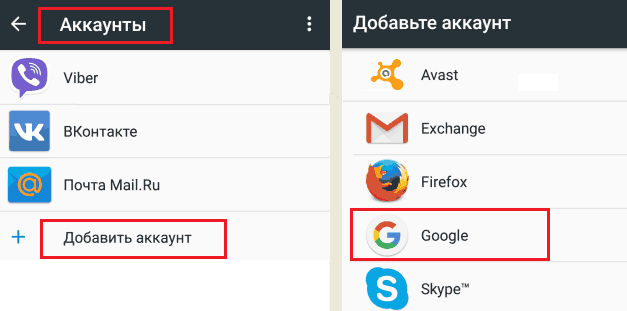
После выполнения указанных действий пользовательские данные запишутся в архив Google и при наличии интернета будут доступны с любого рабочего места. При активации автосинхронизации такое копирование будет производиться постоянно через определенные промежутки времени.
Теперь при прошивке телефона или сбросе его настроек до заводских вы сможете восстановить файлы, зайдя в меню «Восстановление и сброс» и активировав соответствующую процедуру. С помощью облачного хранилища также можно реанимировать определенные типы данных по отдельности. Например, если у вас пропало видео или фотография, воспользуйтесь инструментом Google Photo. Вернуть номера с телефонной книги поможет сервис Google Контакты.
Восстановление файлов через дополнительное ПО
Восстановление данных на Андроид вышеописанными способами актуально в том случае, когда у вас на руках имеется ранее созданный backup системы или смартфон привязан к сервису Google. Если же эти условия не выполняются, произвести реанимирование стертой информации можно только с помощью специального софта.
Программы для восстановления данных представлены в сети в большом количестве, однако самыми эффективными утилитами являются:
- 7-Data Android Recovery;
- Undelete.
Указанный софт позволяет выполнить восстановление данных из внутренней памяти мобильного устройства, а также из встраиваемой карты micro sd. Именно этим он и отличается от аналогичных приложений-реаниматоров, которые могут работать только с внешним хранилищем.
Возврат стертых файлов через 7-Data Android Recovery
Все программы-реаниматоры, работающие с внутренним накопителем, нуждаются в расширенных правах (root-доступе). Поэтому перед тем как восстановить данные, необходимо разблокировать на телефоне профиль superuser. Это можно сделать с помощью утилиты Framaroot:
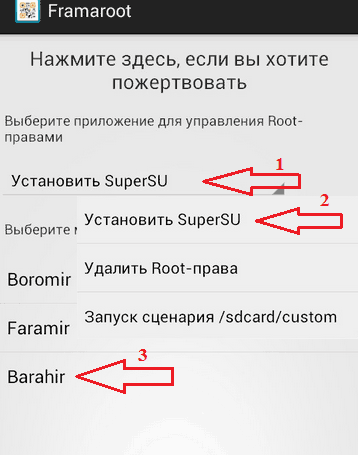
После того как профиль Суперпользователя разблокирован, можно приступать непосредственно к реанимационным мероприятиям:
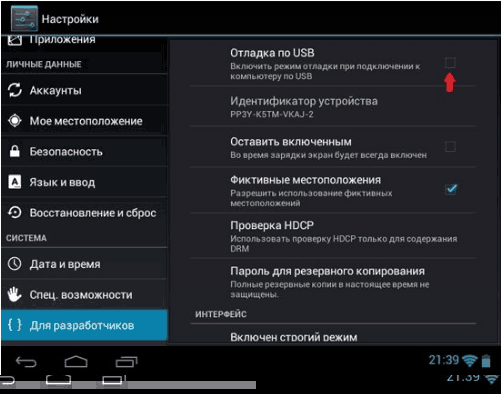
После того, как восстановить стертые фотки на Андроиде и другие типы данных вам удалось, их можно скинуть на телефон или оставить на компьютере.
Реанимирование случайно удаленных файлов с помощью Dr.Phone
Восстановление данных из внутренней памяти гаджета указанным приложением также производится через компьютер. Поэтому перед началом основных работ вам потребуется установить на ПК Dr.Phone, а затем подключить к нему проблемный смартфон. После этого делаем следующее:
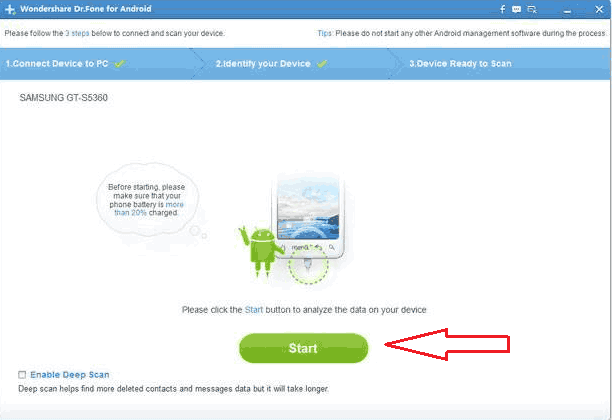
Часто пользователи смартфонов и планшетов, которые работают на операционной системе Android, сталкиваются с тем, что удаленные данные очень непросто восстановить. Стереть что-то по чистой случайности, дернув не в том направлении пальцем, или нажав не ту кнопку, достаточно просто. Но есть ли возможность вернуть эту информацию?
Удаленными могут оказаться очень важные документы, либо дорогие сердцу фото. В таком случае вопрос их восстановления лежит ребром. И способ действительно есть, причем весьма простой.
Нужно скачать необходимую программу. Этих утилит много, но только некоторые из них, благодаря долговременной работе, заслужили знак качества и признательность пользователей и могут гарантировать хороший результат. Вот их перечень:
- Undeleter;
Список наверняка неполон, но именно вышеперечисленные программы обладают наиболее широким арсеналом функций, который совместно с довольно простым интерфейсом, принес им отличную репутацию и большое количество положительных отзывов. Все эти программы обладают своими слабыми и сильными сторонами: рядом преимуществ и некими недостатками.
Программа для восстановления удаленных файлов на андроид с самым большим багажом благодарных отзывов. GT Recovery заслужила себе славу надежного и качественного продукта, работа с которым не затруднит даже новичка. Эта утилита весьма популярна среди пользователей ПК и стоит отметить, что на Android она практически не уступает в мощности своему «старшему брату». Работает она на смартфонах почти всех брендов (кроме Apple и Android), а ее использование абсолютно бесплатно.
Особый восторг пользователей вызывает возможность качественного восстановления данных даже тогда, когда с момента их потери прошло большое количество времени . Любые видео, аудио или текстовые файлы восстанавливаются в течение всего нескольких секунд.
Единственным явным минусом GT Recovery является то, что для использования программы необходимо обладать доступом root. Да, он легко обеспечивается приложениями по типу «Odin», но для неопытного пользователя операции по обеспечению такого доступа могут быть затруднительными.
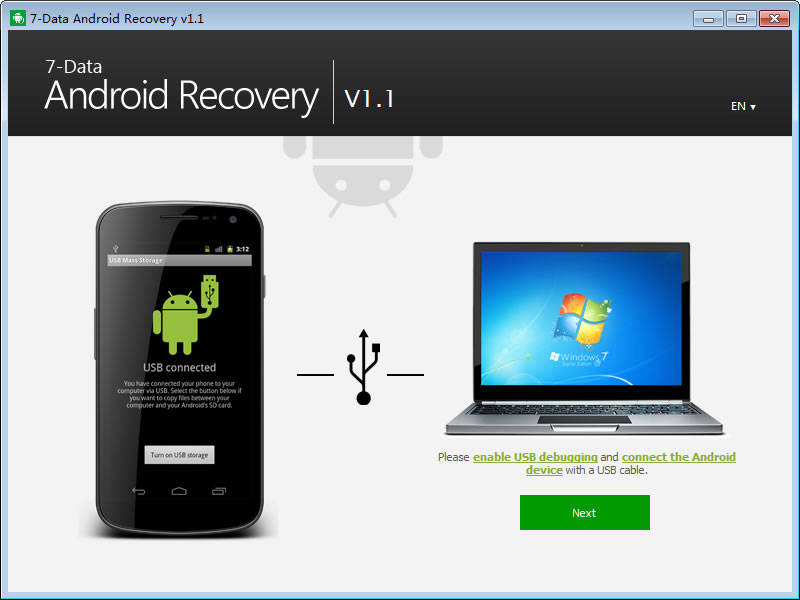
Эта программа работает не только на смартфонах Android, но и на планшетах с идентичным программным обеспечением. Приложение очень хорошо структурировано и позволяет восстановить информацию из любой папки на устройстве, учитывает данные не только с внешнего и внутреннего накопителя, но и ОЗУ.
Здесь присутствует обязательный процесс стартового сканирования. Когда новый пользователь впервые запускает 7-Data Android Recovery, начинается поиск проблем, и позже появляется перечень файлов, которые можно тут же восстановить.
Есть даже возможность предварительного просмотра удаленных изображений. При помощи этой функции можно легко определить те данные, которые подлежат восстановлению, не полагаясь только на их название.
Минусом этого приложения можно назвать самый неудобный среди всего вышеперечисленного списка интерфейс, изучение которого может забрать определенное количество времени.
Undeleter
Программа Undeleter работает в двух режимах: платном и бесплатном. Это является небольшим минусом, ведь весь функционал приложения станет доступен только тому, кто готов заплатить за программное обеспечение.
Что же качается плюсов, то нельзя не отметить отличный интерфейс. Undeleter обладает качественной системой поиска, удобным просмотром восстанавливаемых файлов. Все необходимые элементы возвращаются в те директории мобильного устройства, откуда когда-то были удалены. В отличие от аналогов, это приложение работает даже с теми данными, которые извлекались еще до установки его программного обеспечения .

Это приложение является неким аналогом GT Recovery. Оно весит намного меньше, но количество его функций немного уступает оппоненту. Из всего того, что есть в функционале GT Recovery, DiskDigger взял только самое основное. Но развил это основное, сделал упор на мощность и быстроту обработки.
Действительно, если необходимо восстановление данных без ухудшения качества, то DiskDigger скорее всего, не справится. Если нужно восстановить утраченные давно данные, то ситуация идентична.
Но если нужно в мгновение ока вернуть на смартфон то, что было удалено пару секунда назад – DiskDigger справится лучше остальных. Утилита берет быстротой работы и скоростью. Даже несмотря на жестокую конкуренцию, программа смогла найти своего пользователя и получить неплохие оценки в Google Play.
Как и в случае с GT Recovery, главным минусом этого приложения является необходимость иметь доступ root.
Выводы
Все вышеперечисленные программы мало отличаются от своих конкурентов, но предлагают наиболее широкий диапазон опций:
- Быстрая работа;
- Удобный интерфейс;
- Многофункциональность;
- Поддержка большинства существующих форматов файлов;
- Высокое качество восстанавливаемых данных.
Они несут в себе то, что принято подразумевать под словом «качество» и предлагают именно «качественный» продукт.
Подготовка к восстановлению памяти телефона Android
В настоящий момент существует множество различных программ, которые способны помочь в восстановлении информации. Если мы случайно отформатировали память устройства, произвели жёсткую перезагрузку и так далее, нам придётся позаботиться о том, чтобы это исправить. Конечно, для этого мы можем обратиться в сервисный центр, где восстановлением займётся специалист за определённую плату.
Если же мы не хотим доверять наше устройство другим, то вправе воспользоваться специальным программным обеспечением. Примером хорошего бесплатного приложения является Recuva. При этом наш ПК должен распознавать мобильное устройство как флэш-накопитель по USB.
Неплохой программой является и Android Recovery от 7-Data. Скачать её можно отсюда: 7datarecovery.com/android-data-recovery. Установить такую программу очень просто. Она русифицирована и удобна в управлении.
После запуска программы включаем отладку по USB в самом устройстве и подключаем его к ПК, пользуясь USB-кабелем. Последовательность действий по включению отладки зависит от версии Android. К примеру, если у нас прошивка 4 или 4.1, заходим в настройки смартфона и в конце списка видим меню «Параметры разработчика». Переходим в него и отмечаем опцию «Отладка USB». На устройствах 2.3 и более ранних версий, заходим в «Приложения» через настройки, а оттуда – в «Разработка». Отмечаем нужный пункт.
Итак, подготовка к выполнению намеченной задачи закончена. По сути, она не сложнее, чем или смартфона. Теперь поговорим о том, как восстановить память телефона, пользуясь Android Recovery.
Как восстановить память Android телефона?
После включения отладки подключаем смартфон к ПК, на котором открыта программа от разработчика 7-Data. В главном окне приложения нажимаем «Далее», после чего видим список накопителей в нашем смартфоне. Это может быть как внутренняя память, так и память вместе с накопителем. Выбираем то, что нам нужно, и вновь нажимаем «Далее». После этого запустится процесс сканирования.
Спустя некоторое время перед нами появятся те данные, которые мы можем восстановить. При их изучении мы сможем воспользоваться функцией предварительного просмотра.
Выбираем те файлы, которые желаем восстановить, и нажимаем «Сохранить». Информация будет перенесена на ПК. Сохранять данные на тот же носитель, откуда они восстанавливаются, не допускается.
Некоторые пользователи сталкиваются со сбоями в работе данной программы. Зачастую это вызвано постоянными обновлениями приложения на сайте.
Иногда на устройствах с Android приходится проводить процедуру восстановления пользовательских данных из памяти. Это может потребоваться после полного сброса настроек на планшете или при покупке нового телефона. Ниже рассмотрим способ, позволяющий быстро вернуть все параметры и файлы из внутренней памяти на любом из устройств под управлением Android.
Подготовка устройства к резервированию информации
В Google Play доступны разные андроид-приложения для резервирования и восстановления после сброса настроек всех без исключения текущих данных. Для этого не так давно обязательно необходимо было получать права суперпользователя или Root к устройству. Однако это действие сопряжено с определенным риском и потерей гарантии .
Для современных версий Android в режиме разработчика предусмотрена возможность переноса настроек и приложений на компьютер. Этим воспользовались создатели утилиты Helium (Carbon). Она резервирует данные и приложения без Root, а сохраненные файлы хранятся во внешней, внутренней памяти или в «облаке». Установка проводится в следующем порядке:
При запуске приложения на девайсе Helium попытается получить права суперпользователя. Поскольку Root у нас нет, приложение перейдет в режим работы без его использования, о чем и уведомит в соответствующем окошке.
По прошествии нескольких секунд компьютер выведет данные о получении доступа к управлению. Это значит, что программа заработала. Теперь можно отключать андроид-девайс от ПК и начинать делать бэкап. После этого файлы со всеми параметрами будут сохранены во внутренней памяти или на другом накопителе - можно будет смело проводить процедуру удаления и сброса любых настроек.
Как включить режим разработчика
Не забудьте, что у вас на телефоне в параметрах Android должна быть включена функция отладки по USB. Значок ее активации находится в папке «Параметры разработчика».
Если таковой вы не обнаружите, выполните следующие действия:
- в настройках откройте пункт «Об устройстве», располагается который обычно в разделе с названиями «Общие», «Система» и т. п.;
- подряд семь раз коснитесь последней строчки раздела, в которой указывается номер сборки;
- когда включится режим разработчика, выйдите из этого раздела - в общей папке появятся соответствующие параметры.
Останется только зайти в новую директорию и активировать возможность отладки по USB.
Работаем с приложением Helium
Резервное копирование информации в Android при помощи Helium можно осуществлять в трех вариантах:
- Файлы хранятся в облачных сервисах Dropbox или Google Drive. Это позволяет после удаления не только восстановить данные, но и синхронизировать разные устройства на Андроиде.
- Архивы сохраняются во внешней или внутренней памяти девайса. Это самый быстрый способ.
- Зарезервированные файлы переносятся на компьютер и хранятся уже в его памяти, что позволяет на самом планшете сэкономить много места.
Последний способ восстановления хотя и удобен, но занимает много времени и требует большого количества свободной памяти.
Резервирование сотни-другой приложений может занимать до 1 часа времени, при этом чрезмерная нагрузка на Android нередко приводит к тому, что программа «вылетает».
Также отметим, что какая-нибудь программа (их пока очень мало) может иметь защиту от подобного копирования, поэтому даже при помощи Helium, не имея прав суперпользователя, зарезервировать их в памяти не удастся.
Создание бэкапа при помощи Helium
Извлеките провод из разъема USB при появлении сообщения об успешном подключении - компьютер больше не потребуется. Мы создали таким образом разовое подключение, которое будет активным ровно до того момента, пока вы не выключите или перезагрузите Android. Для восстановления канала после сброса потребуется снова проделать вышеописанные действия.
Создаем бэкап в Android:
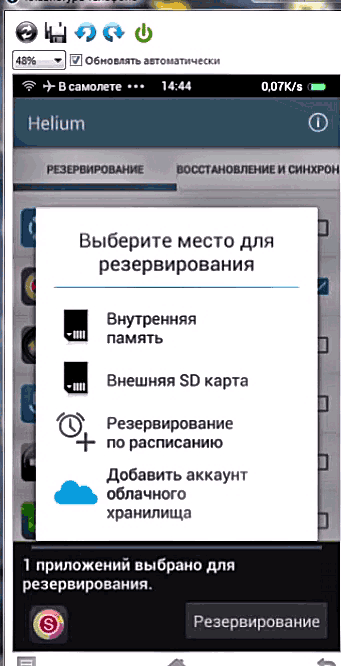
В настройках вы можете снять или установить флажок напротив пункта, указывающего сохранять в памяти только параметры приложений без самих установочных файлов.
Если функция активна, то при проведении восстановления программа предложит вам перейти в Google Play для скачивания и инсталляции приложений, которые пользователь удалил, а затем уже Helium сможет полностью восстановить их настройки.
Это позволяет сэкономить время при архивировании и значительно уменьшить размер сохранения . Если не использовать эту возможность, то сохранятся все данные - и установочные файлы, и пользовательские параметры. Теперь даже после удаления любая программа для Андроида даже без доступа к Сети может быть извлечена вместе со всеми настройками, учетными записями, прогрессом и т. п.
Извлечение данных из сохраненного архива
Чтобы извлечь из резервной копии все сохраненные файлы и данные, также понадобится установленная на телефоне программа Helium:
- Запустите андроид-приложение;
- Выберите носитель с записанным архивом и в открывшемся списке отметьте данные для восстановления;
- В зависимости от метода резервирования вам может потребоваться перейти в Google Play для скачивания утилиты, после чего повторите первые два пункта;
- Нажмите на кнопку восстановления, через некоторое время система уведомит вас об успешном окончании процесса.
То, что приложение работает и на устройствах без прав Root вовсе не означает, что на рутированном смартфоне или планшете оно не функционирует. Напротив, в этом случае процесс резервирования на компьютер проходит в 3-4 раза быстрее . Кроме того, для девайсов с правами суперпользователя доступна масса отличных приложений с обширным функционалом, позволяющим реанимировать любые удаленные, в т. ч. и системные данные.
Вы случайно удалили какие-либо данные со своего смартфона и рвете волосы от бессилия? Не переживайте – восстановление данных с телефона на Android еще никто не отменял. Для этого было создано множество инструментов, а некоторая часть информации легко восстанавливается из резервных копий и облачных хранилищ. Давайте разберемся, как восстановить случайно удаленные данные с телефонов на операционной системе Android.
Проще всего восстанавливать данные из резервных копий, хранящихся в отдельных источниках. Поэтому нужно взять себе за правило регулярно создавать копии всей важной информации, имеющейся в смартфоне. Если вы что-то случайно «снесете», вы всегда сможете восстановить потерянную информацию. Тем более, что программ для создания резервных копий в Playmarket полно – вспотеешь перебирать их. Что они резервируют?
- Переписку SMS и MMS;
- Данные приложений;
- Номера из телефонной книги;
- Документы;
- Фото и видео;
- Списки вызовов;
- Прочие виды файлов.
То есть, вы сможете найти приложения для любых типов данных. Для восстановления информации вам нужно будет просто выбрать подходящий по дате архив.
Хорошую помощь оказывает автоматическое сохранение данных в облачных хранилищах. Например, вы можете настроить автоматическую синхронизацию фотографий с серверами Google. Туда же отправляются записи из календаря и из телефонной книги. В любой момент вы сможете восстановить все эти данные или получить к ним доступ в режиме онлайн – даже если вы случайно выполните общий сброс.
Штатные опции для облачного резервного копирования SMS, MMS и списка контактов в операционной системе Android отсутствуют, поэтому для сохранения данной информации следует пользоваться дополнительными программами.

Программы для восстановления данных с телефона Android творят чудеса, быстро восстанавливая потерянные данные. Поэтому вы сможете быстро вернуть случайно удаленные файлы. Одним из лидеров в списке соответствующих приложений является программа GT Recovery - Восстановление. Она позволяет восстанавливать любые типы данных и не просит за это денег
– программа абсолютно бесплатная.
Минусом программы является то, что для ее работы необходимы права root (суперпользователя). Без этих прав поиск и восстановление некоторых данных будет невозможен. Следует помнить, что root нужен многим приложениям, работающим напрямую с файловой системой и с некоторыми системными ресурсами.
Еще одной популярной программой для восстановления данных со смартфонов является Dumpster. Она организует в системе корзину, подобную той, что имеется в операционной системе Windows. Если вы случайно удалите тот или иной файл, то сначала он попадет в корзину. И пока вы не очистите корзину, удаленные файлы могут быть восстановлены за считанные секунды (причем без всяких root-прав).
Третье популярное приложение – это File Commander от разработчика MobiSystems. Она сочетает в себе продвинутый файловый менеджер и корзину. При необходимости, вы сможете быстро восстановить случайно удаленные файлы. Также программа умеет работать с облачными хранилищами данных. Огорчает лишь то, что для доступа к некоторым функциям нужно скачать платную версию программы . Если вы не готовы тратить лишние деньги на софт, пользуйтесь вышеописанными приложениями из Playmarket.

Для того чтобы восстановить данные с телефона на Android, вы можете попробовать десктопные программы, устанавливаемые на компьютеры с Windows. Типичным представителем подобных программ является Android MobiSaver Free. Из ее названия становится понятно, что она бесплатная
. Она позволяет восстанавливать следующие данные:
- SMS-сообщения;
- Удаленные контакты;
- Фотографии и видеоролики;
- Музыкальные файлы;
- Файлы документов.
Для корректной работы программы нужно активировать в настройках устройства отладку по USB и дать устройству права root. После этого подключаем смартфон к свободному порту, запускаем программу и приступаем к поиску. Найденные файлы вы сможете быстро восстановить, после чего они появятся в соответствующих папках и приложениях.
Как мы видим, в этом случае опять не обошлось без необходимости наличия прав суперпользователя (root). Права необходимы для доступа программы к файловой системе, ведь ей предстоит найти и восстановить файлы, которые уже помечены как удаленные. Для получения прав суперпользователя необходимо отыскать соответствующие инструкции и софт – универсального решения здесь нет, что несколько затрудняет процедуру прав.
Помните, что получение прав суперпользователя приводит к потере гарантии. Получайте их только в том случае, если потерянная информация того стоит. В противном случае вы лишитесь гарантии и не сможете бесплатно отремонтировать свой смартфон в случае его поломки.
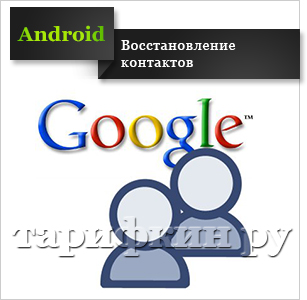
Если вы случайно удалили контакты из своей телефонной книги, не спешите искать программы восстановления данных и получать права суперпользователя. Для восстановления контактов вам достаточно зайти на сайт сервиса «Google Контакты»
(можно зайти сюда через Gmail) и выбрать пункт «Еще – Восстановить контакты». Система предложит вам восстановить список контактов по состоянию:
- На 10 минут назад;
- На час назад;
- На вчера;
- На неделю назад.
Также предусмотрено произвольное указание времени восстановления контактов. После этого вам останется включить на своем смартфоне синхронизацию и дождаться, пока в него зальются контакты из вашего аккаунта.
